Microsoft gần đây đã công bố để rút phích cắm trên Windows 7, buộc nhiều người dùng phải cài đặt hoặc nâng cấp lên Windows 10. Nhiều người trong số những người dùng này đang gặp phải một lỗi trong đó Windows 10 cài đặt bị kẹt trong quá trình nâng cấp. Có một vài cách để khắc phục lỗi này, mà chúng ta sẽ thảo luận trong bài viết này.
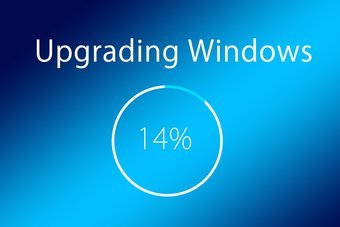
Một số người dùng đã phàn nàn rằng Windows 10 cài đặt dừng đặc biệt ở mức 46% nhưng những trường hợp như vậy không phải là hiếm. Và trong khi điều này có thể gây bực bội, cách duy nhất về phía trước là khắc phục lỗi.
Hãy bắt đầu nào.
1. yêu cầu hệ thống
Trong khi yêu cầu hệ thống để cài đặt Windows 10 không có gì là quá nhiều, đó là một ý tưởng tốt để bắt đầu từ đây. Kiểm tra xem máy tính của bạn có đáp ứng các tiêu chí để chạy không Windows 10.
2. Dung lượng đĩa
nhấn Windows Phím + E để khởi chạy File Explorer và nhấp vào PC này để kiểm tra dung lượng còn lại trong ổ đĩa bạn đang cài đặt Windows 10 ngày.
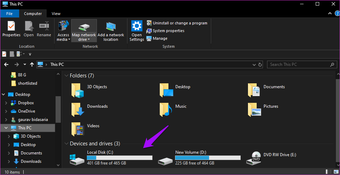
So sánh nó với các yêu cầu hệ thống tối thiểu ở điểm trên.
3. RAM bị lỗi
RAM máy tính của bạn có hoạt động chính xác không? Có nhiều cách để kiểm tra xem tôi khuyên dùng trước khi tiếp tục với hướng dẫn này. RAM bị lỗi có thể dẫn đến BSOD hoặc Windows nâng cấp bị kẹt trong nhiều giờ lỗi.
4. Kiểm tra Internet
Đảm bảo bạn đã kết nối với internet, có thể là kết nối băng thông rộng Wi-Fi ổn định. Điều đó đúng ngay cả khi bạn đã có Windows 10 gói được tải xuống trên ổ đĩa flash hoặc CD.
5. Pin cắm
Bạn không muốn máy tính của bạn tắt trong khi Windows 10 quá trình nâng cấp. Đảm bảo rằng pin đã được sạc đầy và máy tính xách tay được kết nối với nguồn điện.
6. Loại bỏ các thiết bị ngoại vi bên ngoài
Xóa tất cả các thiết bị ngoại vi bên ngoài mà bạn không cần, bao gồm cả đĩa cứng ngoài, ổ đĩa flash, khóa Bluetooth, v.v. Tôi khuyên bạn nên loại bỏ chuột ngoài và bàn phím. Sử dụng trackpad và bàn phím của máy tính xách tay bây giờ. Hãy thử lại và kiểm tra xem Windows 10 nâng cấp vẫn bị kẹt.
7. Windows Cập nhật trình khắc phục sự cố
nhấn Windows Phím + Tôi tắt để mở Cài đặt và tìm kiếm Tìm và khắc phục sự cố với Windows cập nhật.
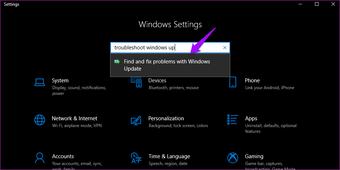
Chọn Áp dụng sửa chữa tự động trên cửa sổ bật lên theo sau và nhấp vào Tiếp theo.
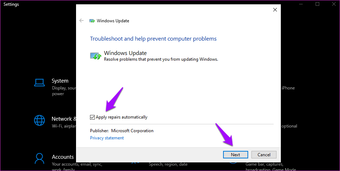
Thực hiện theo các hướng dẫn trên màn hình sau đó và khởi động lại một lần khi quá trình hoàn tất. Kiểm tra lại nếu Windows 10 cài đặt có bị kẹt hay không.
8. Cài lại Windows Cập nhật thành phần
Tìm kiếm và mở Command Prompt với quyền quản trị viên trong Windows Thực đơn bắt đầu.
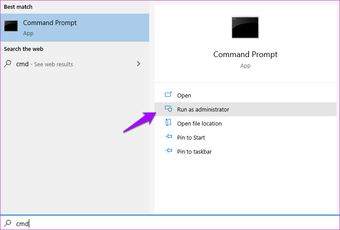
Đưa ra các lệnh dưới đây tuần tự và nhấn enter sau mỗi lệnh.
net stop wuauserv
net stop cryptSvc
net stop bits
net stop msiserver
net stop AppIDSvc
Ren C:WindowsSoftwareDistribution SoftwareDistribution.old
Ren C:WindowsSystem32catroot2 Catroot2.old
net start wuauserv
net start cryptSvc
net start bits
net start msiserver
net start AppIDSvc
Khởi động lại máy tính của bạn sau khi tất cả các lệnh đã được đưa ra và chạy, và thử nâng cấp Windows 10 máy tính.
9. Cập nhật trình điều khiển
Tìm kiếm và mở Trình quản lý thiết bị từ menu Bắt đầu.

Mở rộng các danh mục một lần để xem có dấu chấm than bên cạnh mục trình điều khiển không. Nếu có, bạn cần cập nhật nó.
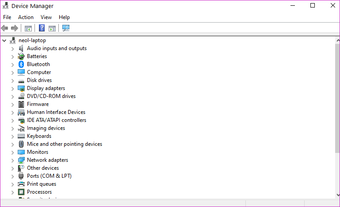
Bạn cũng có thể kiểm tra và cập nhật tất cả các trình điều khiển bằng các tiện ích phần mềm trình điều khiển sẽ giúp bạn tiết kiệm thời gian và công sức.
Hãy thử nâng cấp lên Windows 10 lần nữa sau khi khởi động lại máy tính của bạn một lần để kiểm tra xem cài đặt có bị kẹt ở bất cứ đâu không. Sẽ mất ít hơn hai giờ để quá trình hoàn thành. Nhiều thứ cũng sẽ phụ thuộc vào tốc độ internet của bạn và liệu bạn có cài đặt ổ cứng hoặc SSD bên trong máy tính hay không.
10. Quét SFC
Mở Command Prompt với quyền quản trị viên một lần nữa và đưa ra lệnh bên dưới.
sfc /scannow
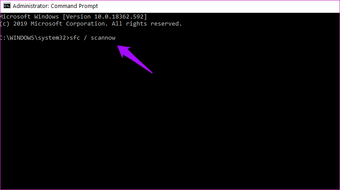
Trình kiểm tra tệp hệ thống hoặc quét SFC sẽ kiểm tra tất cả các tệp hệ thống được bảo vệ trên máy tính của bạn để tìm lỗi và hỏng. Nó sẽ tự động thay thế các tệp bị hỏng bằng một bản sao được lưu trong bộ nhớ cache để đảm bảo mọi thứ sẽ chạy lại.
Không đóng cửa sổ CMD cho đến khi quá trình quét hoàn tất và hiển thị 100% trong đó.
11. Khởi động sạch
Một ứng dụng được cài đặt gần đây hoặc một số chương trình phần mềm có thể chịu trách nhiệm cho một cuộc xung đột dẫn đến Windows 10 nâng cấp để bị mắc kẹt giữa chừng. Thực hiện khởi động sạch trên máy tính của bạn và xem liệu bạn có thể tìm ra thủ phạm.
12. Gỡ cài đặt ứng dụng của bên thứ ba
Xóa ứng dụng đã bị kết tội ở bước cuối cùng. Nếu điều đó không có ích, hãy xóa tất cả các ứng dụng của bên thứ ba được cài đặt trên máy tính của bạn. Đừng quên lưu ý tên của họ ở đâu đó an toàn và sao lưu dữ liệu trên ổ cứng ngoài khi cần thiết. Bạn cũng có thể sao lưu các cài đặt ứng dụng, vì vậy bạn không phải làm lại mọi thứ khi nhận được Windows 10 lên và chạy.
Bị mắc kẹt trong mưa
Nâng cấp lên Windows 10 là quan trọng hơn bây giờ kể từ khi Microsoft đang kéo Windows 7 ủng hộ. Tin vui là đây là lần cuối cùng bạn sẽ phải nâng cấp. Microsoft sẽ không phát hành Windows 11 nhưng đẩy cập nhật gia tăng lên Windows 10 chính nó. Điều đó sẽ tạo nên cuộc sống cho hàng triệu Windows Người dùng dễ dàng. Nhưng bây giờ, nâng cấp.
Tiếp theo: Vẫn không thể nâng cấp lên Windows 10 hay không chắc làm sao? Nhấp vào liên kết dưới đây để tìm hiểu cách nâng cấp lên Windows 10 sử dụng công cụ Media Creation.
